[Le 11 principali correzioni] iPhone pensa che le cuffie siano presenti
"iPhone 6S plus pensa che le cuffie siano dentro. All'inizio ho pensato che il mio altoparlante smettesse di funzionare, e poi ho notato che diceva "cuffie" sopra la barra del volume. "Ho provato a pulire la porta ed è ancora bloccato in quella modalità."
Se tuo iPhone pensa che le cuffie siano dentro mentre lo scenario reale è completamentediverso, il telefono non riprodurrà musica sui suoi altoparlanti semplicemente perché il tuo iPhone pensa che le cuffie siano collegate e quindi l'audio dovrebbe essere indirizzato alle tue cuffie e non agli altoparlanti.
Molti utenti di iPhone si sono lamentati di questo problemapoiché non sono semplicemente in grado di utilizzare gli altoparlanti dei loro telefoni. Se ti trovi in questa situazione, probabilmente vorrai uscire da questo e iniziare a utilizzare gli altoparlanti principali del telefono. Fortunatamente, ci sono diversi modi per aggirare il problema e la seguente guida mostra alcuni di questi modi per te .
- Parte 1. Perché iPhone pensa che le cuffie siano collegate?
- Parte 2. Correzioni comuni "iPhone dice che le cuffie sono collegate"
- Parte 3. La soluzione definitiva a "iPhone pensa che le cuffie siano collegate"
Perché iPhone pensa che le cuffie siano collegate?
Prima di iniziare ad applicare le correzioni, potresti voler sapere perché il tuo iPhone dice che le cuffie sono collegate anche se non è così.
1. Problemi di software
È possibile che sia presente un problema tecnico relativo al softwareil tuo iPhone che sta facendo pensare che le cuffie siano collegate. In questo caso, puoi applicare qualsiasi correzione software al tuo dispositivo e risolverà il problema per te.
2. Problemi hardware
A volte potrebbe trattarsi di un problema hardware come il jack delle cuffie che ha accumulato polvere nel tempo e deve essere pulito. Esistono anche alcune soluzioni a questo problema.
Parte 2. Correzioni comuni "iPhone dice che le cuffie sono collegate"
Senza ulteriori indugi, cerchiamo le soluzioni arisolvi il problema delle cuffie sul tuo iPhone. I seguenti metodi dovrebbero funzionare per iPhone XS / XS Max / XR / X, iPhone 8, iPhone 7, iPhone 6 e quasi tutti gli altri modelli di iPhone.
1. Riavvia / Forza Riavvia il tuo iPhone
Quando si riscontra il problema per la prima voltasul tuo iPhone, la prima cosa che vorrai fare è forzare il riavvio del tuo iPhone. Aiuta a risolvere molti tipi di problemi sul dispositivo e dovrebbe funzionare anche nel problema delle cuffie.

Se stai utilizzando un iPhone 6s o un modello precedente, premi a lungo il pulsante Home e il pulsante di sospensione fino a quando appare il logo Apple e il dispositivo si riavvia.
Se stai utilizzando iPhone 7/7 Plus, premi a lungo il volume giù e il pulsante laterale fino a quando appare il logo Apple e il dispositivo si riavvia.
Se stai utilizzando l'ultimo iPhone XS, XS Max, XRo iPhone X, 8, 8 Plus, quindi premi il pulsante volume su e giù. Quindi, premi a lungo il pulsante laterale fino a quando appare il logo Apple e il dispositivo si riavvia.
2. Rimuovi la custodia del telefono
Se hai utilizzato una custodia per il tuo iPhoneche non è certificato, potrebbe causare problemi con il jack per le cuffie e quindi è necessario rimuoverlo per verificare se il tuo iPhone dice ancora che le cuffie sono collegate.

Basta togliere la custodia dal tuo iPhone e riprodurre una traccia musicale sul tuo dispositivo. Se viene riprodotto dagli altoparlanti, il problema è stato risolto.
3. Collegare le cuffie dentro e fuori
Dal momento che il tuo iPhone pensa di aver collegato le cuffie, che ne dici di collegarle effettivamente e poi uscire e vedere se questo aiuta a risolvere il problema?
Collega le tue cuffie al tuo iPhone e poi scollegale dopo alcuni secondi. Verifica se riesci a riprodurre file musicali utilizzando l'altoparlante del dispositivo.
4. Attivare / disattivare la modalità aereo
A volte le funzionalità che non hanno nulla a che fare con le cuffie aiutano a risolvere il problema. Stiamo parlando della modalità aereo che aiuta a risolvere molti tipi di problemi sugli iPhone in molti casi.

Apri l'app Impostazioni sul tuo iPhone e ruotaattiva / disattiva la Modalità aereo in posizione ON. Attendere circa dieci secondi e riportare l'interruttore in posizione OFF. Verifica se il problema è stato risolto.
5. Collega il tuo iPhone a un altoparlante Bluetooth
È un'idea intelligente connettere il tuo iPhone a un altoparlante Bluetooth quando il tuo iPhone pensa che le cuffie siano collegate. Dovrebbe aiutarti a risolvere il problema ed è facile farlo.

Apri l'app Impostazioni sul tuo iPhone e tocca Bluetooth. Scegli un altoparlante Bluetooth dall'elenco e connettiti ad esso.
6. Collegare le cuffie durante la riproduzione di musica
Questa è una soluzione interessante da applicare in quanto talerichiede di riprodurre una traccia musicale mentre si collegano le cuffie. Apri l'app Musica sul tuo iPhone e riproduci un brano musicale. Collega le tue cuffie al tuo iPhone mentre il brano viene riprodotto. Quindi, interrompere la riproduzione della traccia e scollegare le cuffie.
7. Pulire l'interno della presa delle cuffie
Se non hai pulito il tuo iPhone per lungo tempo, il jack per cuffie potrebbe aver accumulato polvere nel tempo e forse è questo che sta facendo sì che il tuo iPhone pensi che le cuffie siano collegate.
Usa un panno pulito per pulire delicatamente il jack delle cuffie sul tuo iPhone. Quindi, riprodurre una traccia musicale e vedere se viene riprodotta utilizzando gli altoparlanti sul dispositivo.
8. Modificare le impostazioni "Chiama routing audio" su Automatico
Se stai affrontando l'iPhone 6 pensi che le cuffie siano collegate in questione solo per le chiamate vocali, puoi modificare un'impostazione sul tuo iPhone che assicurerà che l'audio sia indirizzato alla giusta destinazione.
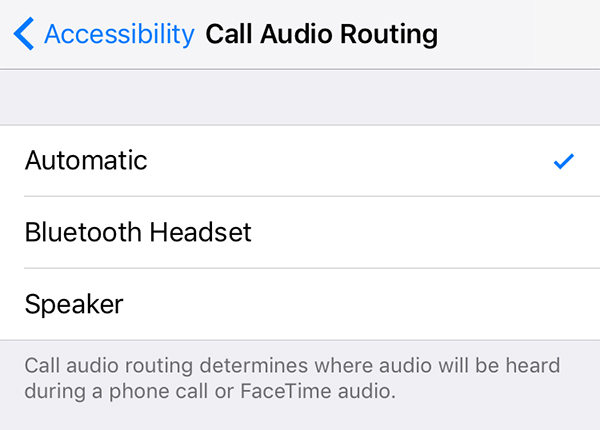
Avvia l'app Impostazioni sul tuo iPhone e vai su Generale> Accessibilità> Chiama routing audio e scegli Automatico. Quindi sceglierà automaticamente la destinazione per le chiamate vocali.
9. Ripristina tutte le impostazioni su iPhone
Se sono state apportate molte modifiche aimpostazioni del tuo iPhone, qualcosa da quelle impostazioni potrebbe causare il problema. In tal caso, si consiglia vivamente di ripristinare tutte le impostazioni sul tuo iPhone.

Per farlo, apri l'app Impostazioni e vai su Generale> Ripristina e tocca Ripristina tutte le impostazioni.
10. Chiedi aiuto a Apple
Se nessuno dei metodi di cui sopra ha funzionato per te, potresti voler visitare un Apple Center in quanto saranno in grado di aiutarti.
Di solito qualcuno al Centro risolverà il problema e farà il necessario per riparare il dispositivo.
Parte 3. La soluzione definitiva a "iPhone pensa che le cuffie siano collegate"
Se tutti i metodi sopra non sono riusciti a risolvere il tuoproblema, il sistema operativo del dispositivo potrebbe avere problemi e sarà necessario correggere l'intero sistema operativo. Fortunatamente, esiste uno strumento che semplifica il compito. Si chiama https://www.tenorshare.com/products/reiboot.html che consente di risolvere numerosi tipi di problemi sui dispositivi basati su iOS. La sua funzione di riparazione del sistema operativo ti consentirà di riparare il sistema operativo sul tuo iPhone. Ecco come:
Passaggio 1: scarica e avvia lo strumento sul tuo computer. Collega il tuo iPhone al computer e fai clic su Ripara il sistema operativo nel software.

Passaggio 2: fare clic su Inizia la riparazione e ti verrà chiesto di importare il firmware o scaricare il firmware per la riparazione del sistema operativo.

Passaggio 3: dopo aver scaricato il pacchetto firmware, fare clic su Ripara ora per iniziare a riparare il tuo dispositivo.
Se hai riscontrato il problema "Il mio iPhone pensa che le cuffie siano collegate", quanto sopra dovrebbe aiutarti a risolverlo sul tuo dispositivo.

Se il tuo iPhone pensa che tu abbia le cuffie e tunon è possibile utilizzare gli altoparlanti, la guida sopra dovrebbe aiutarti a riparare iPhone bloccato in modalità cuffie. Se si tratta di un grave problema del sistema operativo, ReiBoot ti aiuterà a ripararlo sul tuo dispositivo.









